データ インテグレーター (管理者向け) は、Dataverse にデータを統合するために使用するポイント ツー ポイント統合サービスです。 財務と運用アプリケーションと Dataverse 間のデータ統合をサポートします。 また、財務と運用アプリと Dynamics 365 Sales へのデータの統合もサポートされます。 このサービスは、2017 年 7 月から一般公開されています。
メモ
財務アプリと運用アプリと Dataverse の間に密結合の双方向統合を提供する デュアルライトの使用を開始することを強くお勧めします。 財務と運用アプリでのデータの変更によって Dataverse に書き込みが行われ、Dataverse のデータの変更によって財務と運用アプリケーションへの書き込みが行われます。 この自動化されたデータ フローは、アプリ全体で統合されたユーザー エクスペリエンスを提供します。
ヒント
ブログをチェックしてください: データ インテグレーターの更新 – 流暢なエクスペリエンスを提供する直感的なユーザー インターフェイスを備えた新機能。
ビジネスにデータ インテグレーターを使用する
データ インテグレーター (管理者向け) では、財務と運用アプリと Dynamics 365 Sales の間の直接同期を提供する見込顧客の現金化などのプロセス ベースの統合シナリオもサポートされます。 データ統合機能で利用可能な見込顧客の現金化テンプレートを使用すると、財務と運用アプリと Sales 間での取引先企業、取引先担当者、製品、販売見積、販売注文、売上請求書のデータのフローを有効にできます。 財務と運用アプリ と Sales の間でデータが流れている間、Sales で営業およびマーケティング活動を実行でき、財務と運用アプリで在庫管理を使用して受注の実行を処理できます。
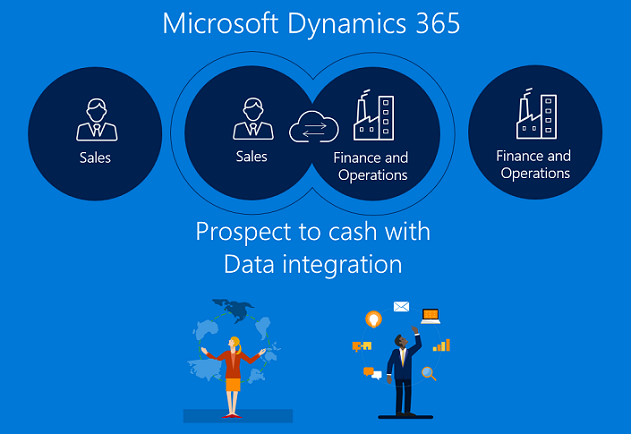
見込顧客の現金化への統合により、販売者は Dynamics 365 Sales の強みを使用して営業プロセスを処理および監視でき、フルフィルメントおよび請求の発生のあらゆる側面は、財務と運用アプリの豊富な機能を使用して行われます。 Microsoft Dynamics 365 の「見込顧客の現金化」統合により、両システムの統合された力を活用できます。
見込顧客の現金化への統合の詳細については、見込顧客の現金化ソリューション のドキュメントを参照してください。
Field Service 統合 と PSA (Project Service Automation) 統合 もデータ統合でサポートされています。
データ インテグレーター プラットフォーム
データ インテグレーター (管理者向け) は、データ インテグレーター プラットフォーム、(財務と運用アプリや Dynamics 365 Sales などの) アプリケーション チームによって提供されるすぐに使えるテンプレート、お客様とパートナーによって作成されるカスタム テンプレートで構成されています。 さまざまなソースに拡張できる、アプリケーションに依存しないプラットフォームを作成しました。 その中核となるのは、(統合エンドポイントへの) 接続を作成し、定義済みのマッピング (さらにカスタマイズできる) を含むカスタマイズ可能なテンプレートの 1 つを選択し、データ統合プロジェクトを作成して実行します。
統合テンプレートは、定義済みのエンティティおよびフィールド マッピングでブループリントとして機能して、ソースから宛先へのデータ フローを有効にします。 また、データをインポートする前に変換することもできます。 多くの場合、ソース アプリと移行先アプリの間のスキーマは異なる場合があり、定義済みのエンティティとフィールド マッピングを含むテンプレートは、統合プロジェクトの優れた開始点として機能します。
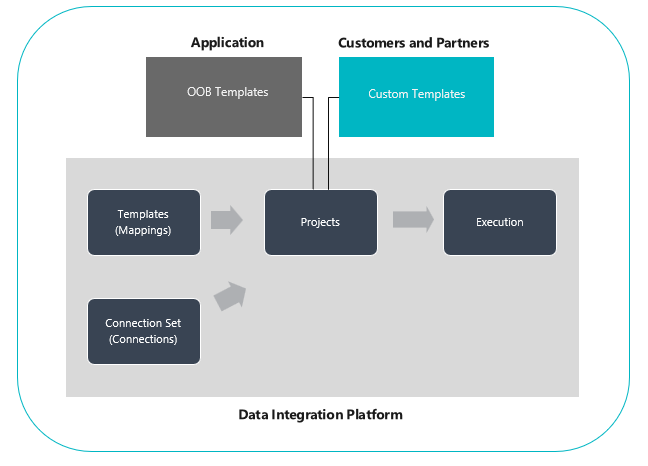
データ統合プロジェクトを設定する
3 つの主要な手順があります:
接続の作成 (データ ソースに資格情報を入力します)。
接続セットの作成 (事前の手順で作成した接続用の環境を確認)。
テンプレートを使用してデータ統合プロジェクトを作成します (1 つ以上のエンティティに対して作成するか、定義済みのマッピングを使用する)。
統合プロジェクトを作成すると、プロジェクトを手動で実行するオプションが表示され、将来のスケジュールベースの更新も設定されます。 この記事の後半では、これらの 3 つの手順について説明します。
メモ
データ インテグレーター プロジェクト管理のユーザー インターフェイスは、https://dataintegrator.trafficmanager.net でホストされています。 組織のポリシーでは、このサイトを許可リストに追加してインターフェイスにアクセスする必要がある場合があります。
接続を作成する
データ統合プロジェクトを作成するには、Microsoft Power Apps ポータルで作業する予定のシステムごとに接続をプロビジョニングする必要があります。 これらの接続を統合のポイントと考えてください。
Power Apps に移動します。
左側のナビゲーション ウィンドウで、[ 接続] を選択し、[ 新しい接続] を選択します。 項目が左側のナビゲーション ウィンドウにない場合は、[ その他 ] を選択して検索します。
接続のリストから接続を選択するか、接続を検索できます。
接続を選択したら、[ 作成] を選択します。 その後、資格情報の入力を求められます。
資格情報を入力すると、その接続があなたの接続一覧に表示されます。
メモ
各接続に指定するアカウントが、対応するアプリケーションのエンティティにアクセスできることを確認します。 また、各接続の取引先企業は、別のテナントにすることができます。 認証情報を提供すると、その接続はあなたの接続一覧に表示されます。
メモ
各接続に指定するアカウントが、対応するアプリケーションのエンティティにアクセスできることを確認します。 また、各接続の取引先企業は、別のテナントにすることができます。
接続セットを作成する
接続セットは、2 つの接続、接続の環境、組織マッピング情報、プロジェクト間で再利用できる統合鍵のコレクションです。 開発用の接続セットの使用を開始してから、運用の別の接続セットに切り替えることができます。 接続セットに保存された重要な情報の 1 つは、組織単位のマッピングです—たとえば、財務と運用アプリの法人 (または会社) と Dynamics 365 Sales の組織または部署との間のマッピングです。 接続セットに複数の組織のマッピングを保存できます。
Power Platform 管理センターにサインインします。
ナビゲーション ウィンドウで、管理を選択します。
[ 管理 ] ウィンドウで、[ データ統合] を選択します。 [ データ統合] ページが表示されます。
[ 接続セット ] タブを選択し、[ 新しい接続セット] を選択します。 [ 新しい接続セット ] ウィンドウが表示されます。
接続設定の名前を入力します。
前に作成した接続を選択し、適切な環境を選択します。
次の接続と環境を選択して、前の手順を繰り返します。
組織と部署のマッピングを指定します (財務アプリと運用アプリと販売システムの間で統合する場合)。
メモ
接続設定ごとに複数のマッピングを指定できます。
すべてのフィールドを完了したら、[ 保存] を選択します。
作成した新しい接続セットが [ 接続セット ] タブに表示されます。接続セットは、さまざまな統合プロジェクトで使用する準備が整いました。
データ統合プロジェクトを作成
プロジェクトは、システム間でデータのフローを有効にできます。 プロジェクトには、1 つ以上のエンティティのマッピングが含まれます。 マッピングは、どのフィールドが他のどのフィールドにマッピングされるかを示します。 データ統合プロジェクトを作成するには、次の手順に従います。
左側のナビゲーション ウィンドウで [ データ統合 ] タブを選択します。
[ プロジェクト ] タブで、[ 新しいプロジェクト] を選択します。
統合プロジェクトの名前を入力します。
使用可能なテンプレートの 1 つを選択すします (または 独自のテンプレートを作成します)。
次へ を選択して、前に作成した接続セットを選択します (または 新しい接続セットを作成します)。
接続名と環境名を確認して、適切なものを選択していることを確認します。
次の画面でプライバシーに関する声明および同意を確認して同意します。
次へを選択して、法人から部署へのマッピングを選択します。
次の画面でプライバシーに関する声明および同意を確認して同意します。
プロジェクトの作成に進み、プロジェクトを実行します。その後、プロジェクトが実行されます。
この記事の後半で説明するいくつかのタブ (スケジュール 設定と 実行履歴) と一部のボタン (タスクの追加、 エンティティの更新、 高度なクエリ) が表示されます。
実行履歴を表示する
プロジェクトを手動で実行するか、スケジュールベースで実行すると、プロジェクト名、最終更新日時のタイムスタンプ、および状態を示す詳細なログが生成されます。 各プロジェクトの実行履歴でこれを確認できます。 プロジェクトの実行履歴は 45 日間保持され、その後は自動的に消去されます。
実行履歴には、実行の状態と、アップサートの数とエラーも表示されます。
実行エラーの場合は、ドリルダウンして根本原因を確認できます。
プロジェクトの実行が 'ERROR' 状態の場合は、次にスケジュールされた実行時に実行が再試行されます。
プロジェクトの実行が 'WARNING' 状態の場合は、ソースの問題を修正する必要があります。 プロジェクトは、次回のスケジュールされた実行で実行を再試行します。
成功した実行の例、# 個の upsert で完了としてステータスを表示します。 (Update Insert は、レコードが既に存在する場合はレコードを更新するか、新しいレコードを挿入するロジックです)。
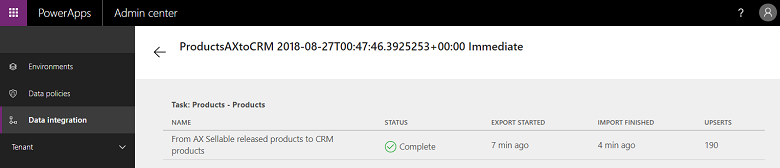
実行エラーの場合は、ドリルダウンして根本原因を確認できます。
プロジェクト検証エラーの例を次に示します。 この場合、プロジェクトの検証エラーは、エンティティ マッピングにソース フィールドがないためです。
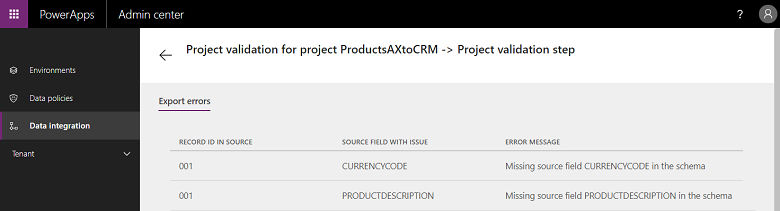
プロジェクトの実行が 'ERROR' 状態の場合は、次にスケジュールされた実行時に実行が再試行されます。
プロジェクトの実行が 'WARNING' 状態の場合は、ソースの問題を修正する必要があります。 次回のスケジュールされた実行で実行が再試行されます。
どちらの場合も、手動で "実行の再実行" を選択することもできます。
メモ
プロジェクトを手動で実行するか、スケジュールベースで実行すると、プロジェクト名、最終更新日時のタイムスタンプ、および状態を示す詳細なログが生成されます。 各プロジェクトの実行履歴でこれを確認できます。 プロジェクトの実行履歴は 45 日間保持され、その後は自動的に消去されます。
スケジュールベースの更新を設定する
2 種類の実行/書き込みを使用できます。
手動書き込み (プロジェクトを手動で実行し更新する)
スケジュールに基づく書き込み (自動更新)
統合プロジェクトを作成したら、手動で実行するか、スケジュールベースの書き込みを構成できます。これにより、プロジェクトの自動更新を設定できます。
スケジュールベースの書き込みを設定するには、次の手順に従います。
- Power Platform 管理センターに移動します。
- ナビゲーション ウィンドウで、管理を選択します。
- [ 管理 ] ウィンドウで、[ データ統合] を選択します。 [ データ統合] ページが表示されます。
- [ プロジェクト ] タブを選択し、プロジェクトを選択し、 コンテキスト メニュー アイコン (...) と [スケジュール] を選択します。
- [ スケジュール ] タブで、
- Recur everyを表示させるためにトグルを選択し、すべてのフィールドを完成させてください。
- [ スケジュールの保存] を選択します。
頻度は 1 分に設定することも、数時間、日、週、または月単位で繰り返すことができます。 次の更新は、前のプロジェクト タスクの実行が完了するまで開始されません。
また、[ 通知] では、電子メール ベースのアラート通知をオプトインできます。この通知は、警告で完了したジョブまたはエラーが原因で失敗したジョブの実行に対してアラートを送信します。 コンマで区切られたグループが含まれる複数の受信者を指定できます。
メモ
- 有料テナントごとに、任意の時点で 50 の統合プロジェクトをスケジュールできます。 ただし、さらにプロジェクトを作成して、対話形式で実行できます。 試用テナントの場合、スケジュールされたプロジェクトは最初の 50 回の実行に対してのみ実行できるという追加の制限があります。
- プロジェクトを 1 分ごとに実行するようにスケジュールできますが、この戦術により、アプリに大きなストレスが生じ、全体的なパフォーマンスに影響を与える可能性があります。 ユーザーは、真の負荷条件でプロジェクトの実行をテストし、更新の頻度を少なくしてパフォーマンスを最適化することをお勧めします。 運用環境では、テナントごとに 1 分あたり 5 つ以上のプロジェクトを実行することはお勧めしません。
- パフォーマンスを最適化し、アプリをオーバーロードしないように、プロジェクトの実行は、プロジェクトごとに 500 K 行に制限されます。
- プロジェクトを手動で実行するか、スケジュールベースで実行すると、プロジェクト名、最終更新日時のタイムスタンプ、および状態を示す詳細なログが生成されます。 各プロジェクトの実行履歴でログを表示できます。 プロジェクトの実行履歴は 45 日間保持され、その後は自動的に消去されます。
プロジェクト、テンプレート、マッピングをカスタマイズする
テンプレートを使用して、データ統合プロジェクトを作成できます。 テンプレートはデータの移動を共通化するため、ビジネス ユーザーや管理者がソースから宛先へのデータの統合を促進し、全体的な負担とコストを削減できます。 ビジネス ユーザーまたは管理者は、Microsoft またはそのパートナーが公開しているそのままで使用できるテンプレートで開始し、プロジェクトを作成する前にさらにカスタマイズできます。 その後、プロジェクトをテンプレートとして保存して、組織と共有したり、新しいプロジェクトを作成したりできます。
テンプレートは、データ フローのソース、宛先、通信方向を提供します。 独自のテンプレートをカスタマイズまたは作成するときは、この点に留意する必要があります。
次の方法でプロジェクトとテンプレートをカスタマイズできます。
- フィールド マッピングのカスタマイズします。
- 選択したエンティティを追加して、テンプレートをカスタマイズします。
フィールド マッピングをカスタマイズする
接続セットを作成するには、次の手順に従います。
- Power Platform 管理センターに移動します。
- ナビゲーション ウィンドウで、管理を選択します。
- [ 管理 ] ウィンドウで、[ データ統合] を選択します。 [ データ統合] ページが表示されます。
- [ プロジェクト ] タブを選択し、フィールド マッピングをカスタマイズするプロジェクトを選択し、 コンテキスト メニュー アイコン (...) と 接続セットの詳細を選択します。
- [ 接続セットの詳細に移動 ] リンクを選択します。
- [ 組織 ] タブを選択し、[ + マッピングの追加] を選択します。
- フィールド マッピングをカスタマイズしたら、コマンド バーで [保存] を選択します。
独自のテンプレートを作成する
既存のテンプレートを変更して独自のテンプレートを作成する
Power Platform 管理センター にサインインします。
左側のナビゲーション ウィンドウで [ 管理>Data 統合 ] を選択します。
[ テンプレート ] タブで、選択したソースと宛先、フローの方向に一致する既存のテンプレートを選択して、プロジェクトを作成します。
適切な接続を選択します。
プロジェクトを保存または実行する前に、コマンド バーの [タスクの追加] を選択します。
[ タスクの追加] ダイアログが開きます。
意味のあるタスク名を指定して、選択したソースと宛先のエンティティを追加します。
ドロップダウン リストには、すべてのソース エンティティと宛先エンティティが表示されます。
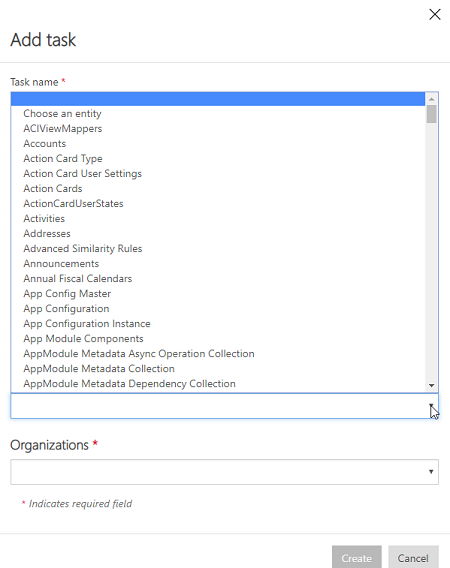
この場合、SalesForce の ユーザー エンティティを Dataverse の ユーザー エンティティに同期する新しいタスクが作成されています。
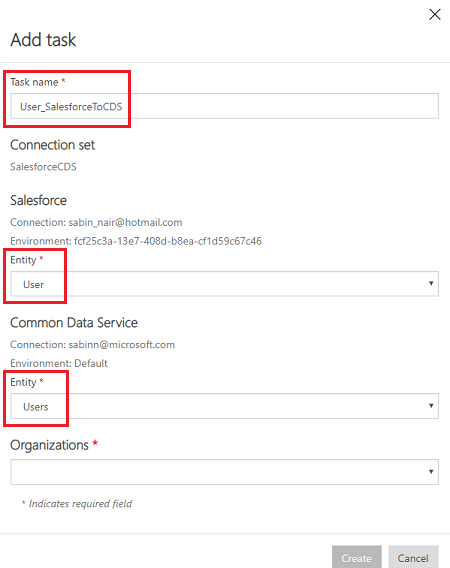
タスクを作成すると、新しいタスクが一覧表示され、元のタスクを削除できます。
これで新しいテンプレート (この場合は、ユーザー エンティティ を SalesForce から Dataverse にプルするためのテンプレート) が作成されました。 保存を選択して、カスタマイズを保存します。
手順に従って、この新しいテンプレートのフィールド マッピングをカスタマイズします。 このプロジェクトを実行 し、[プロジェクト ] タブからプロジェクトをテンプレートとして保存できます。テンプレートとして保存する場合は、名前と説明を入力します。 また、組織内のすべてのユーザーとテンプレートを共有することもできます。
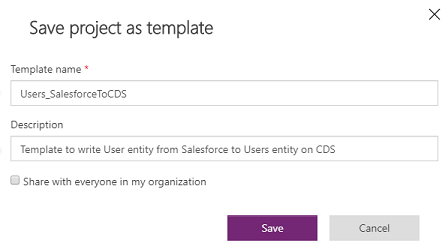
空のテンプレートから独自のテンプレートを作成する
Power Platform 管理センター にサインインします。
左側のナビゲーション ウィンドウで、[ 管理>Data 統合 ] に移動します。
新しいプロジェクトを選択してプロジェクトに名前を入力します。 たとえば、 プロジェクトDemo_CreateYourOwnTemplate。
テンプレートの選択一覧ページで、汎用の空のテンプレートを選択します。 この例では、財務と運用アプリから Dynamics 365 Sales にデータを移動するので、Sales から Fin and Ops テンプレートを選びます。
別の データ統合プロジェクトを作成して目的のデータ統合プロジェクトを作成する方法 の手順 6 から 9 に従います。 次に、[ 保存] を選択します。
[タスク] ページが表示されます。空のテンプレートであるため、タスクはありません。 タスクの追加を選択して、ドロップダウン リストからエンティティを選択して新しいタスクを追加します。
この場合、デモ目的で、財務および運用アプリと Dynamics 365 Sales 用の アクティビティ エンティティを選択して、Activities Sales to Fin and Opsタスクを作成します。 作成 を選択します。
新しいタスク Sales から Fin and Ops の活動 が追加されたことに注意します。 保存を選択して、変更を保存します。
プロジェクトが作成されます。 [ プロジェクト ] タブでプロジェクトを選択し、[...] を選択 >テンプレートとして保存します。
名前と説明を入力し、[ 保存] を選択します。 また、組織内のすべてのユーザーと共有を選択して、このテンプレートを共有します。
新しく作成されたテンプレートが [ テンプレート ] リスト ページに表示されます。
さらに、新しい統合プロジェクトを作成した後、[ テンプレートの選択 ] を選択すると、[テンプレート ] タブ に新しく作成されたテンプレートが表示されます。
高度なデータ変換とフィルタリング
Power Query のサポートにより、ソース データの高度なフィルター処理とデータ変換を利用できます。 Power Query を使用すると、ユーザーは使いやすく、魅力的で、コードなしのユーザー エクスペリエンスで、ニーズに合わせてデータを再形成できます。 これはプロジェクトごとに有効にできます。
高度なクエリとフィルター処理を有効にする
Power Platform 管理センターに移動します。
左側のナビゲーション ウィンドウで [ 管理>Data 統合 ] を選択します。
[プロジェクト] タブで、高度なクエリを有効にするプロジェクトを選択し、...> を選択します。プロジェクトの詳細。 次に、コマンド バーで [詳細クエリ ] を選択します。
高度なクエリを有効にすることは一方向の操作であり、元に戻すことができないことを示す警告が表示されます。 OK を選択して続行し、ソースと宛先のマッピングの矢印を選択します。
使い慣れたエンティティ マッピング ページが表示され、高度なクエリとフィルター処理を開くリンクが表示されます。
リンクを選択して高度なクエリとフィルター処理ユーザー インターフェイスを起動すると、Microsoft Excel タイプの列にソース フィールドのデータが示されます。
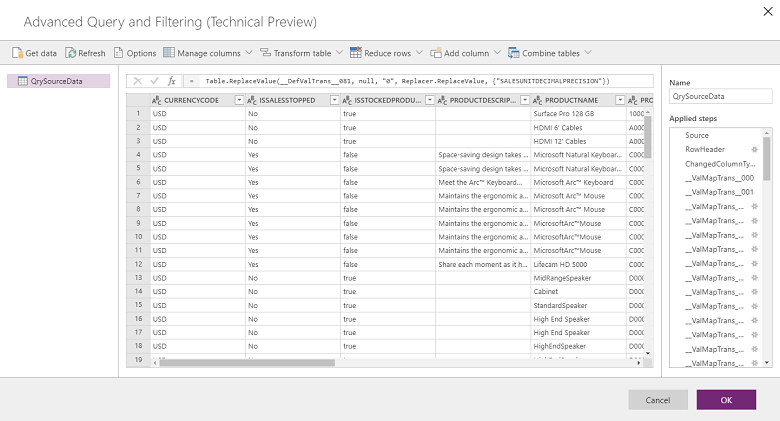
上部のメニューには、 条件列の追加、 列の複製、 抽出など、データを変換するためのオプションがいくつかあります。
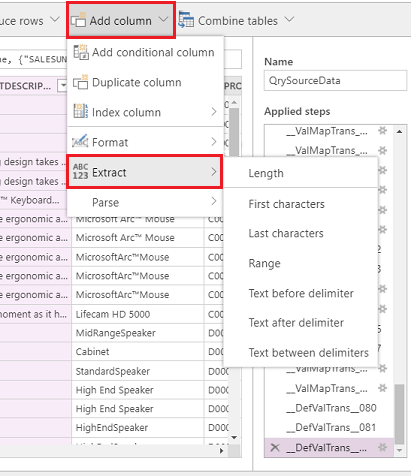
列の削除、重複の削除、列の分割などのオプションについては、列を右クリックすることもできます。
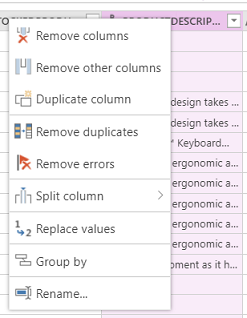
また、各列を選択し、Excel 型フィルターを使用してフィルター処理することもできます。
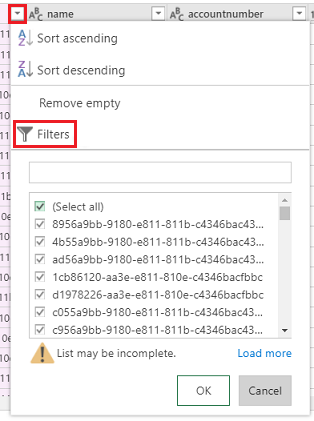
既定値の変換は、条件列を使用して実現できます。 これを行うには、列の追加ドロップダウン リストで、条件列の追加を選択して、新しい列の名前を入力します。 Then と Else (既定値が示される) の両方を入力します。その場合、任意のフィールドと If および equal to の値を使用します。

上部にある FX エディターの各句に注意してください。

FX エディターで各句を修正し、OKを選択します。

変更を加えるたびに、手順を適用します。 適用された手順は、右側のウィンドウで確認できます (最新の手順を確認するには、下にスクロールします)。 編集する必要がある場合は、手順を元に戻すことができます。 さらに、左側のウィンドウの上部の QrySourceData を右クリックして、同じ手順でバックグラウンドで実行される M 言語を表示することにより、詳細エディターに移動できます。
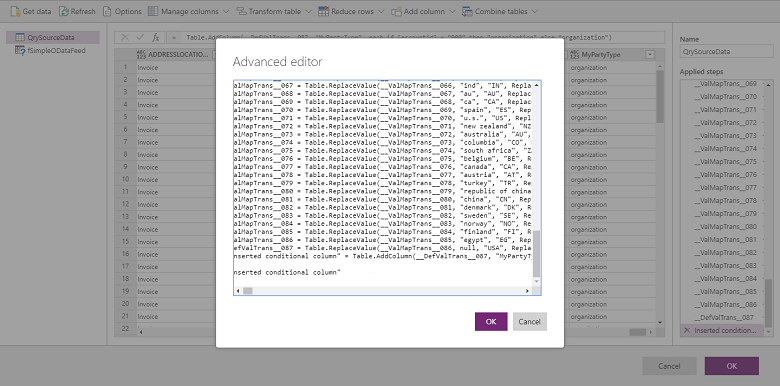
[ OK] を 選択して高度なクエリとフィルター処理インターフェイスを閉じ、マッピング タスク ページで、新しく作成した列をソースとして選択して、目的のマッピングを作成します。
Power Query の詳細については、 Power Query のドキュメントを参照してください。
メモ
高度なクエリとフィルター処理を有効にすると、Fn 経由の変換はサポートされず、代わりに高度なクエリとフィルター処理を使用して定義する必要があります。
高度なクエリとフィルター処理では、複数のデータ ソース間での結合 ([ データの取得 ] ボタンまたは M クエリを使用) はサポートされていません。
エラーで Power Query の評価制限が発生した場合:
Power Query ジョブがエラーで失敗しました:ExceptionType:MashupEvaluationException、ExceptionMessage:EvaluationQuotaReached、EvaluationResponse:{"ResultType":"ErrorCode","Code":"EvaluationQuotaReached"
Power Query のオンライン制限 に記載のガイダンスを確認してください。
マッシュアップ エディターで URL を 直接変更することはサポートされていません。 マッシュアップ エディター UI を使用して適用されたフィルター、またはマッピング ページのソース フィルター編集フィールドで指定されたフィルターのみが使用されます。
パフォーマンス チューニングに影響を与える要因
統合シナリオのパフォーマンスに影響するいくつかの要因があります。 パフォーマンスは、次のものに大きく依存します:
- 統合するアプリケーションは、財務アプリと運用アプリと Dataverse です。
- 使用されるエンティティ: エンティティの形状、検証、ビジネス ロジック (標準とカスタマイズ)。
データ インテグレーターは、ソース アプリケーションからデータを取得し、それをターゲット アプリケーションにプッシュします。 メイン パフォーマンスに関する考慮事項は、ソースおよびターゲット アプリケーションが関係するエンティティに合わせてどのようにスケールするかについてです。 最適なテクノロジを使用して、パフォーマンスの高い方法でデータをプル/プッシュします。
財務および運用アプリでは、データ管理フレームワークを使用します。このフレームワークを使用すると、最もパフォーマンスの高い方法でデータをプルおよびプッシュできます。 データ管理フレームワークは、財務と運用アプリのデータ エンティティ、およびデータ エンティティ パッケージを管理するために使用されます。
Dataverse を使用する Dynamics 365 アプリでは、OData API と並列処理を使用してパフォーマンスを最大化します。
次の設定を使用して、負荷、エンティティ、およびリソースに基づいて財務と運用アプリのパフォーマンスを調整できます。
財務アプリと運用アプリからのデータのエクスポート
- 直接エクスポート (ステージングをスキップ): 統合に使用されるエンティティが直接エクスポートをサポートしていることを確認してください (ステージングをスキップ)。 これにより、エクスポートを一括で実行でき、ステージング テーブルはバイパスされます。 Skip Staging Off を使用して実行すると、行呼び出しによって行にフォールバックし、データがステージング テーブルに挿入されます。
- エンティティの変更追跡を有効にする: 変更追跡を使用すると、データ管理を使用して財務アプリと運用アプリからデータを増分エクスポートできます。 増分エクスポートでは、変更されたレコードのみがエクスポートされます。 増分エクスポートを有効にするには、エンティティの変更の追跡を有効にする必要があります。 変更の追跡を行わないと、完全なエクスポートが実行され、パフォーマンスに影響する可能性があります。 複雑なシナリオでは、変更の追跡にカスタム クエリを使用します。
財務アプリと運用アプリへのデータのインポート
- エンティティ自体のパフォーマンスが高いことを確認します。 可能な場合は、セット ベースのエンティティを作成します。
- インポートする行数が多く、エンティティがセット操作をサポートしていない場合: 並列タスクを使用してエンティティをインポートするようにデータ管理を構成できます。 これは、エンティティ実行パラメーターを構成することにより、データ管理 (パラメーター) で構成できます。 これにより、バッチ フレームワークを使用して並列タスクが作成されます。これは、並列で実行するリソースの可用性に基づいています。
- 検証をオフにする (省略可能): データ インテグレーターはビジネス ロジックや検証をバイパスしませんが、必要に応じて、パフォーマンスを向上させるために必要でないロジックをオフにすることができます。
顧客エンゲージメント アプリとの間でデータをインポート/エクスポートする
統合鍵のインデックスが定義されていることを確認してください。
関連コンテンツ
データ インテグレーターの更新 – 直感的なユーザー インターフェイスを備えた新機能により、流暢なエクスペリエンスが提供されます。